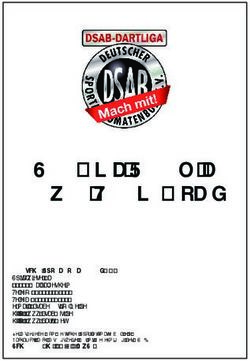ECO Label mit Lesosai - Solutions informatiques pour le bâtiment
←
→
Transkription von Seiteninhalten
Wenn Ihr Browser die Seite nicht korrekt rendert, bitte, lesen Sie den Inhalt der Seite unten
ECO Label mit Lesosai
April 2021
Zum navigieren, die Verknüpfungen und/oder die Pfeiltasten verwenden
Inhaltsverzeichnis
Copyright: E4tech Software SA
Solutions informatiques pour le bâtiment |Zurück zum
Inhaltsverzeichnis Inhaltsverzeichnis
1. Welche Labels une Normen ECO sind mit Lesosai möglich?
2. Ein Gebäude für ECO Minergie® / -P® / -A®, SBNS®, DGNB®, Lenoz®
A. Von ausgedruckten Plänen (klassisch)
B. Das Format gbXML importiern (AutoCad Revit, Archicad, Sketch Up,…)
C. Wizard (für Vorprojekte und Renovierung)
3. Daten zur Grauen Energie eingeben für Minergie®, SBNS®, DGNB®
I. Allgemeine Einstellung und Stahlbeton Berechnung
II. Bauteile (Gebäudehülle und Innenwände)
III. Haustechnische Anlagen
4. Daten zur Grauen Energie eingeben für Lenoz
5. Tageslichtanteil berechnen einschließlich Ausblick (Minergie ECO)
6. Fragenkatalog (Minergie ECO nur version 2011, 2013 und 2016))
7. Resultate und Berichten
8. Weitere Informationen
certifications & bilans écologiques et énergétiques de bâtiments 2Zurück zum Anfang des Kapitels
1) Welche Labels une Normen ECO sind mit
Lesosai möglich? 1/3
certifications & bilans écologiques et énergétiques de bâtimentsZurück zum Anfang des Kapitels
1) Welche Module erfüllen Ihre Bedürfnisse?... 2/3
... für folgende Berechnungen: Module Basis Stündl. SIA380/4 + ECO+®
SIA382/1 +
- Lebenszyklus Bauteile X X
- Lebenszyklus Bauteile + Anlagen X X X
- Minergie-ECO, DGNB, SNBS X X X
- Lenoz X X
- BREEAM X X X
- Klima Berechnung X X
- SIA380/4 (Licht), SIA387/4 X X
X Zwingendes
X empfehlen
certifications & bilans écologiques et énergétiques de bâtimentsZurück zum Anfang des Kapitels
1) Wie wählen? 3/3
Man muss in Minergie sein, dann dass Label wählen: Minergie, DGNB, SIA2040, SNBS, BREEAM und
die Datenbank KBOB wählen:
Label Lenoz:
certifications & bilans écologiques et énergétiques de bâtimentsZurück zum
Inhaltsverzeichnis
1. Ein Gebäude eingeben
A. Von ausgedruckten Plänen (klassisch)
B. Das Format gbXML importiern (AutoCad Revit, Google Sketch Up,…)
C. assistent (für Vorprojekte und Renovierung)
B. C. A.
Solutions informatiques pour le bâtiment |
certifications & bilans écologiques et énergétiques de bâtimentsZurück zum Anfang des Kapitels
A) Klassische Methode 1/4
Die klassische Methode erlaubt es ein Gebäude schnell
einzugeben, zum Beispiel anhand von ausgedruckten
Plänen.
Die Logik für die Eingabe eines Gebäude ergibt sich aus
folgendem Baumdiagramm:
certifications & bilans écologiques et énergétiques de bâtiments 7Zurück zum Anfang des Kapitels
A) Klassische Methode 2/4
Nach Auswahl der Berechnungsnorm (die Eingabefenster können sich je nach gewählter Methode ändern):
certifications & bilans écologiques et énergétiques de bâtiments 8Zurück zum Anfang des Kapitels
A) Klassische Methode 3/4
Wird das Gebäude in der Reihenfolge des Baumdiagramms eingegeben (rechte Maustaste):
Verwendung Depots:
Das Depot ermöglicht eine Bibliothek von Bauelementen
zu erstellen (Objekte), welche die «Elternelemente» von
anderen, im Projekt gebrauchten, Objekten sein können.
Der Hauptvorteil besteht darin ähnliche Elemente zu
gruppieren, indem man ein «Elternelement» (grüner
Fensterhintergrund) erzeugt, welches anschliessend ins
Projekt kopiert wird. Jedes «Kinderelement» übernimmt
die gleichen Charakteristika des «Elternelements», kann
jedoch im Projekt weiterhin modifiziert werden.
Wenn ein Parameter geändert
werden muss (zum Beispiel,
der Typ der Wärmedämmung,
oder ein anderes Fenster,
etc.), muss man nur noch
eine Änderung vornehmen:
nämlich im «Elternelement».
certifications & bilans écologiques et énergétiques de bâtiments 9Zurück zum Anfang des Kapitels
A) Klassische Methode 4/4
Mithilfe der Maus… Elemente kopieren (inklusive der
Für die Texte erscheinen jeweils Untergeordneten im
Für die Elemente erscheint
Hilfefelder: Baumdiagramm):
unten links eine
Zusammenfassung: a) Zwischen den Inventaren,
möglich indem man die
Elemente verschiebt
b)Im Inventars durch Aufnehmen
und Loslassen innerhalb des
selben Fenster
c) Im Projekt
certifications & bilans écologiques et énergétiques de bâtiments 10Zurück zum Anfang des Kapitels
B) BIM (Revit, Archicad Sketch Up,…) 1/4
Modelle können auch mit anderer Software ertsellt
und anschliessend in Lesosai importiert werden (z. B.
Sketch Up, AutoCad Revit, Archicad…).
Lesen Sie das Dokument:
certifications & bilans écologiques et énergétiques de bâtiments 11Zurück zum
Inhaltsverzeichnis
3. Daten zur Grauen Energie eingeben
Minergie ECO, DGNB , SIA2040, NNBS, BREEAM
I. Allgemeine Parameter und Berechnung von Stahlbeton
II. Bauteile (Gebäudehülle und Innenwände)
III. Haustechnische Anlagen
IV. Fenster
V. Schnelle Berechnung
Solutions informatiques pour le bâtiment |
certifications & bilans écologiques et énergétiques de bâtimentsZurück zum Anfang des Kapitels
I. Allgemeine Parameter A
1: Wählen Zwischen Minergie ECO, SNBS oder DGNB
2: Version wählen
3: Version SIA2032 (nur Minergie ECO 2020 und SNBS 2020)
4: KBOB oder OkoBaudat, Nur was möglich pro Label kann gewählt
5: Berechnung mit alle Zonen Kategorien auch aussen der label (aber keine Grenzen Berechnung)
6: Möglich Hersteller Daten aussen KBOB und Okobaudat wenn definiert im Material. In diesem Fall müssen die
Berechnungen Erklärungen mit dem Bericht gegeben werden.
certifications & bilans écologiques et énergétiques de bâtiments 13Zurück zum Anfang des Kapitels
I. Allgemeine Parameter B
1: Wählen die Maschinentyp (nur SIA2032:2020) 3: Baugrubensicherung (nur SIA2032:2020)
2: Aushub Berechnung, 2 Methode: 4: Tiefgründung (nur SIA2032:2020)
- Berechnet Volume (Methode Intep) 5: Wasserhaltung (nur SIA2032:2020)
- Eigenen Volumen (nur SIA2032:2020)
certifications & bilans écologiques et énergétiques de bâtiments 14Zurück zum Anfang des Kapitels
I. Berechnung von Stahlbeton - Automatisch
Stahlbeton wird in Lesosai wie folgt berechnet, Beispiel für den Stahlbeton 2%:
Armierungstahl : 2% = 160 kg/m³
• NRE (kbob) = 12.8 MJ/kg
• NRE = 160 kg/m³ x 12.8 MJ/kg = 2048 MJ/m³
• Volumen = 160 kg* 7850 kg/m³ = 0.0204 m³
Beton Hochbau
• Spezifisches Gewicht = 2300 kg/m³
• NRE (kbob) = 0.725 MJ/kg
• Volumen = 1 -0.0204 = 0.9796 m³
• Gewicht = 0.9796 m³ * 2300 kg/m³ = 2253 kg
• NRE = 2253 * 0.725 = 1634 MJ/m³
Total
• NRE (MJ/m³) = 1634 + 2048 = 3682 MJ/m³
• Spezifisches Gewicht = 160 kg/m³ +2253 kg/m³ = 2413 kg/m³
=> NRE (MJ/kg) = 3682 / 2413 = 1.526 MJ/kg
Anschließend werden in Lesosai automatisch die Holzschalung hinzugefügt, die von der Oberfläche des Elements abhängen
certifications & bilans écologiques et énergétiques de bâtiments 15Zurück zum Anfang des Kapitels
I. Berechnung von Stahlbeton – Benutzer Werte
Sie erstellen Ihr Material mit Ihren Werten (zum Beispiel
berechnet mit der KBOB Beton Rechner) einschließlich der
Auswirkungen der Holzschalung:
Dann aktivieren Sie in Lesosai:
Und Sie liefern die Dokumentation, die die
Berechnung erklärt.
certifications & bilans écologiques et énergétiques de bâtiments 16Zurück zum Anfang des Kapitels
II. Bauteile (Gebäudehülle und Innenwände) 1/6
Aussen und Innenwände:
certifications & bilans écologiques et énergétiques de bâtiments 17Zurück zum Anfang des Kapitels
II. Bauteile (Gebäudehülle und Innenwände und auch
nicht Beheizte Zonen) 2/6
Die Bauteile können auf 3 Arten erstellt werden:
1. Im Projekt: nur für dieses Bauteil
2. Im Depot: mehrfache Nutzung im Projekt
3. Im Menu Werkzeuge: bei Nutzung in mehreren Projekten
certifications & bilans écologiques et énergétiques de bâtiments 18Zurück zum Anfang des Kapitels
II. Bauteile (Gebäudehülle und Innenwände) 3/6
Damit die Lebensdauer jedes Baustoffs korrekt bestimmt werden kann – konform mit Merkblatt SIA 2032 –, muss
genau definiert werden, welche Schichten die Grundstruktur eines Elements ausmachen. Lesosai bietet
Lebensdauern für jede Schicht nach dem Situation
• Gesamte Lebensdauer : Tragwerkschicht. Diese Schichten werden während des gesamten Lebenszyklus nie
ersetzt.
• Lebensdauer 40 Jahre: Nicht Tragwerkschicht. Die Schicht ist kein tragendes Element aber Teil der
Bauteilstruktur.
Diese Option wird mittel rechtem
Mausklick auf die entsprechende Schicht
gewählt. Mindestens eine Schicht pro
Querschnitt muss als „Träger“ markiert
sein. Ein Indikator erscheint neben dem
entsprechenden Material.
Sie können auch Manuel die Lebensdauer
wechseln:
certifications & bilans écologiques et énergétiques de bâtiments 19Zurück zum Anfang des Kapitels
II. Bauteile (Gebäudehülle und Innenwände) 4/6
Es ist möglich eine Schichte „nur für LCA Berechnung“ definieren.
Die «Nur für LCA Berechnung» ist gemeint für Materialien das keinen Einfluss in U-Wert haben und
wer die Lambda werte ist nicht gekannt (das konnte das U-Wert Berechnung blockieren), zum
Beispiel ein Anstrich
Aber nicht alle Situation möglich sind. Zum Beispiel im inhomogen alle schichte im gleiche Linie
müssen die Option definiert haben.
Außerhalb „LCA Berechnung“ ist gebraucht für Materialien das wichtig für U Wert Berechnung sind
aber keine Einfluss im LCA Berechnung.
certifications & bilans écologiques et énergétiques de bâtiments 20Zurück zum Anfang des Kapitels
II. Bauteile – Materialdaten wählen 5/6
certifications & bilans écologiques et énergétiques de bâtiments 21Zurück zum Anfang des Kapitels
II. Bauteile – Fenster 6a/6
Dicke und Fenstertyp (doppelt, dreifach)
Rahmen anteil und Rahmentyp
certifications & bilans écologiques et énergétiques de bâtiments 22Zurück zum Anfang des Kapitels
II. Bauteile – Fenster 6b/6
Die Storen können auch berechnet sein (die Werte sind gleich für motorisierte und nicht
motorisierte Storen):
certifications & bilans écologiques et énergétiques de bâtiments 23Zurück zum Anfang des Kapitels
III. Technische Anlagen – Sanitär und elektrische 1/10
Technische Anlagen sind Berechnet nur im Minergie-ECO, SBNS, SIA2040 und DGNB, wenn die
Gute KBOB Version Liste gebraucht ist.
• Sanitär- und Elektroinstallation: beheizte Zonen
• Wärmeerzeugungs- und Verteilungsanlage : HVAC
• Lüftungs Anlage: HVAC
• Photovoltaics: système PV
• Thermische Solar Anlagen
certifications & bilans écologiques et énergétiques de bâtiments 24Zurück zum Anfang des Kapitels
III. Technische Anlagen – Sanitär 2/10
Die graue Energie der der Sanitär wird in Abhängigkeit der Nutzung automatisch ausgerechnet. In
Von KBOB 2014 in eigene Kategorien können Sie wählen Zwischen Einfach und Komplex :
:
certifications & bilans écologiques et énergétiques de bâtiments 25Zurück zum Anfang des Kapitels
III. Technische Anlagen –elektrische 3/10
Die graue Energie der der Elektroanlagen wird in Abhängigkeit der Nutzung automatisch
ausgerechnet. In KBOB 2011 in Verwaltung können Sie wählen Zwischen Einfach und Komplex (Seit
KBOB 2012 diese sind Automatisch nach Kategorien Berechnet):
certifications & bilans écologiques et énergétiques de bâtiments 26Zurück zum Anfang des Kapitels
III. Technische Anlagen – HLK 4/10
Ein oder mehrere HVAC (HLK) Element erstellen (für Heizung und Lüftung) mitsamt solarthermischen
Installationen (mit Kollektor) und die photovoltaischen Installationen, sofern existent, erstellen.
• Die Art der Wärmeerzeugung muss angegeben werden, damit der
Energieverbrauch und das Wärmeerzeugersystem berücksichtigt werden können.
• Wenn eine Wärmepumpe benutzt wird, muss "Elektrizität" und ein
Wirkungsgrad, welcher der Leistungszahl der Wärmepumpe entspricht
gewählt werden.
• Bei einer Wärmepumpe mit Erdwärmesonde das entsprechende Feld
ankreuzen.
• Der Brennstoff betrifft die Wärme- und/oder Warmwassererzeugung. Für jede
Kategorie muss der jeweilige Deckungsgrad eingegeben werden.
• Bei der Heizung muss die Verteilart eingegeben werden, damit die
Umweltwirkungen des Verteilnetzwerks ermittelt werden können.
• Klimatisierte Räume werden durch Ankreuzen des entsprechenden Feldes und
durch Eingabe des Deckungsgrades und des Wirkungsgrades gekennzeichnet. Die
Umweltwirkungen des Elektrizitätsverbrauchs für Kühlung werden entsprechend
berücksichtigt.
certifications & bilans écologiques et énergétiques de bâtiments 27Zurück zum Anfang des Kapitels
III. Technische Anlagen – HLK – Heizung, WW 5/10
• Um die graue Energie für die Heizanlage zu berechnen, muss die Art der Heizung definiert werden.
• Für eine WP muss «Strom» ausgewählt werden und den COP als Wirkungsgrad in %
eingegeben werden
• Wenn die WP mit Erdsonden funktionniert muss es angekreuzt werden
• Um die graue Energie für die Verteilung zu berechnen, muss die Art der Heizungsverteilung
ausgewählt werden und Leistung definiert.
certifications & bilans écologiques et énergétiques de bâtiments 28Zurück zum Anfang des Kapitels
III. Technische Anlagen – HLK – Lüftung 6/10
Für die Berechnung der Umweltwirkungen der Lüftungsanlage müssen die folgenden Parameter
eingegeben werden:
• Falls vorhanden, Länge des Erdregisters
• Lüftungsleitungstyp (Blech oder HDPE)
• Falls vorhanden, Abluftsystem in der Küche oder im Badezimmer
• Einzelraumlüfer
certifications & bilans écologiques et énergétiques de bâtiments 29Zurück zum Anfang des Kapitels
III. Technische Anlagen – HLK – Heizung, WW 7/10
Spezifischer Hersteller/Benutzer Daten für die Technische Anlagen:
certifications & bilans écologiques et énergétiques de bâtiments 30Zurück zum Anfang des Kapitels
III. Technische Anlagen – Thermische Solaranlage 8/10
Die Umweltwirkungen von thermischen Solaranlagen werden auf Grundlage der
Zonennutzungskategorie, der Nutzung für Warmwasser oder Heizung, der Anzahl
Kollektoren und der Kollektorenfläche bestimmt.
certifications & bilans écologiques et énergétiques de bâtiments 31Zurück zum Anfang des Kapitels
III. Technische Anlagen – PV 9/10
Für PV sind die Wp wichtig.
certifications & bilans écologiques et énergétiques de bâtiments 32Zurück zum
Inhaltsverzeichnis
4. Daten zur Grauen Energie eingeben LENOZ
(Franzosisch)
I. Présentation de Lenoz
II. L’écobilan dans Lenoz
III. Les rapports
IV. Le questionnaire
Solutions informatiques pour le bâtiment |
certifications & bilans écologiques et énergétiques de bâtimentsZurück zum Anfang des Kapitels
Lenoz - Démarrer un projet
Pour pouvoir évaluer un projet Lenoz il faut se trouver dans cette situation:
• Norme = Luxembourg annuel
• Performance = 2017 addendum 2019
certifications & bilans écologiques et énergétiques de bâtiments 34Zurück zum Anfang des Kapitels
Lenoz – Présentation générale
Ces 6 catégories sont évaluées à l’aide
du questionnaire Lenoz intégré dans
Lesosai
certifications & bilans écologiques et énergétiques de bâtiments 35Zurück zum Anfang des Kapitels
Lenoz – Ecobilan
Evaluation Pris en compte
Indicateur Ienv (neuf) Eléments de construction
Indicateur Ieco12 (rénovation) (enveloppe, éléments
intérieurs
Indicateur Iprim
Energie d’exploitation
L’écobilan permet d’évaluer les indicateurs
Ienv, Iprim, Ieco12 et de ce fait de
répondre à différentes questions e la
partie «Ecologie» du questionnaire
certifications & bilans écologiques et énergétiques de bâtiments 36Zurück zum Anfang des Kapitels
Lenoz - Ecobilan - Eléments pris en compte
Les éléments d’enveloppe et les éléments intérieurs doivent être
ajoutés au projet:
• Les éléments d’enveloppes doivent être définis manuellement,
couche par couche.
• Pour les constructions neuves, les planchers et des murs
intérieurs peuvent être définie manuellement ou calculés
automatiquement avec la méthode simplifiée. Il suffit de
choisir le type de construction. Les surfaces sont évaluées
automatiquement.
• La durée de vie du bâtiment est fixée à 30 ans -> pas de remplacement des matériaux.
• Les installations techniques ne sont pas considérées.
certifications & bilans écologiques et énergétiques de bâtiments 37Zurück zum Anfang des Kapitels
Lenoz - Ecobilan - Données environnementales
Différentes sources de données environnementales peuvent être utilisées:
1. Valeurs provenant de «Materialdatenbank für Lenoz»
2. Valeurs provenant de «Ökobaudat»
Choix de la base
de données
certifications & bilans écologiques et énergétiques de bâtiments 38Zurück zum Anfang des Kapitels
Lenoz - Ecobilan - Données environnementales
En plus des bases de données, il est possible d’utiliser:
• Valeurs provenant d’un fabricant. Les fabricant participant à MaterialsDB ont la
possibilité de définir des impacts/kg pour tous leurs produits
• Valeurs introduite manuellement par l’utilisateur. Si vous avez a disposition des valeurs
provenant d’un EPD ou d’une autre source, vous pouvez manuellement les saisir
Utiliser les données
fabricant ou utilisateur
lorsqu’elles sont
présentes
certifications & bilans écologiques et énergétiques de bâtiments 39Zurück zum Anfang des Kapitels
Lenoz - Ecobilan - Matériaux
Seuls les matériaux qui sont liés à la base de donnée choisie (Ökobaudat ou Materialdaten
für Lenoz) ou pour lesquels des valeurs producteur/utilisateur ont été définies, sont pris en
compte dans l’écobilan
Case cochée = matériau lié à la BD
Données environnementales du Valeurs de la Valeurs fabricant
matériau sélectionné: Base de données (MaterialsDB) ou utilisateur
(matériaux Customs)
certifications & bilans écologiques et énergétiques de bâtiments 41Zurück zum Anfang des Kapitels
Lenoz - Ecobilan - Matériaux
Une grande partie des matériaux (Lesosai, CEN, SIA ou MaterialsDB.org) sont
déjà liée à Materialdaten für Lenoz et a Ökobaudat. Si le matériau que vous
souhaitez utilisé n’est pas lié à la BD, vous pouvez faire une copie du matériau:
Le matériau «copié» sera un matériau «Custom»,
pour lequel vous pouvez éditer les liens vers les
bases de données environnementales
certifications & bilans écologiques et énergétiques de bâtiments 42Zurück zum Anfang des Kapitels
Choisir le
matériau
Lenoz - Ecobilan – Liens aux BD correspondant
dans la BD
Bases de
données
utilisées pour
Lenoz
Sélectionner un Lier un matériau à
isolant prédéfini pour Supprimer le la BD (ouvre la
le calcul de Ieco12 lien partie de droite)
(en lieu et place du
matériau de la BD)
certifications & bilans écologiques et énergétiques de bâtiments 43Zurück zum Anfang des Kapitels
Lenoz - Ecobilan - Fenêtres
Si vous utilisez Materialdaten für Lenoz, les fenêtres sont toujours évaluées comme
étant des fenêtre triples vitrages (conformément à l’outil excel).
Si vous utilisez Ökobaudat, les fenêtres sont évaluées de manière plus précises, en
fonction du type de cadre et de vitrage que vous avez choisi.
Les dimensions peuvent être libre ou calculées mais doivent dans tous les cas être
définies.
certifications & bilans écologiques et énergétiques de bâtiments 44Zurück zum Anfang des Kapitels
Lenoz - Ecobilan - Résultats détaillés (module ECO+)
Résultats par élément ou par matériau si vous avez le module ECO+
certifications & bilans écologiques et énergétiques de bâtiments 45Zurück zum Anfang des Kapitels
Lenoz - Rapport officiel Ienv, Ieco, Iprim
Options: éléments groupés
(officiel) ou séparés (non officiel)
certifications & bilans écologiques et énergétiques de bâtiments 46Zurück zum Anfang des Kapitels
Lenoz - Rapport détaillé des constructions
Rapport détaillé (non officiel) présentant les résultats pour chaque élément de construction
et pour chaque couche de chaque élément.
Options: choix de
l’indicateur et de l’unité
certifications & bilans écologiques et énergétiques de bâtiments 47Zurück zum Anfang des Kapitels
Lenoz - Questionnaire 1/3
Six pages de questionnaires, une
pour chaque catégorie:
1. Implantation
2. Société
3. Economie
4. Ecologie
5. Bâtiment et installations
techniques
6. Fonctionnalité
Passage direct aux résultats
certifications & bilans écologiques et énergétiques de bâtiments 48Zurück zum Anfang des Kapitels
Lenoz – Questionnaire – Réponses
La plupart des questions nécessite une réponse manuelle de votre part.
Le logiciel évaluera automatiquement les réponses aux questions suivantes :
# Question Pré-requis
1.3.1 Calcul du CUS Avoir défini le CUS (bâtiment) ou la surface du terrain à bâtir (bâtiment) + la surface
An (Zones)
2.2.1 Surf. Habitable par logements An (Zones) et Nombre de logements (bâtiment)
3.1.1 Coûts de l’énergie Projet complété pour calcul thermique
4.1.1 Ienv Projet complété pour calcul environnemental des matériaux
4.1.2 Ieco12 Projet complété pour calcul environnemental des matériaux
4.2.1 Iprim Projet complété pour calcul environnemental des matériaux et pour calcul
thermique
4.5.3 Rapport entre surface pv et toiture Avoir défini correctement l’installation PV et le toitures de son bâtiment.
4.5.6 Couverture du besoin en électricité Projet complété pour calcul thermique (Qp), installation PV bien définie
4.6.1 Autoconsommation PV Projet complété pour calcul thermique (Qp), installation PV bien définie
5.2.1 Condensation dans les constructions Avoir bien défini tous les éléments de construction du projet, couche par couche
6.5.1 Lumière du jour Avoir bien défini toutes les fenêtres et la surface An
certifications & bilans écologiques et énergétiques de bâtiments 49Zurück zum Anfang des Kapitels
Lenoz – Questionnaire - Résultats
Sur chaque page du questionnaire :
Résultats de la catégorie (nb points et pourcentage)
Nb de points obtenus
pour chaque question
Attention: le nombre de points maximal réalisables peut parfois varier en fonction des
réponses que vous donnez
certifications & bilans écologiques et énergétiques de bâtiments 50Zurück zum Anfang des Kapitels
Lenoz – Questionnaire - Résultats
Résumé des résultats
Paramètre
supplémentaires pour
l’évaluation PRIMe House
Rapport PRIMe
House
Rapport officiel
Rapport «Réponses détaillées»
certifications & bilans écologiques et énergétiques de bâtiments 51Zurück zum Anfang des Kapitels
Lenoz – Rapports
Réponses à toutes
Rapport officiel les questions Rapport PRIMe House
certifications & bilans écologiques et énergétiques de bâtiments 52Zurück zum
Inhaltsverzeichnis
5. Tageslichtanteil und Ausblick berechnen
Minergie ECO
SIA387/4 + Addendum 2019 (> Lesosai 2018 build 1217)
EN 17037: 2018 Ausblick
Solutions informatiques pour le bâtiment |
certifications & bilans écologiques et énergétiques de bâtimentsZurück zum Anfang des Kapitels
Tageslichtanteil berechnen 1/4
Um die Berechnung durchführen zu können, muss zuvor die Norm “SIA 387/4 Beleuchtung"
gewählt werden.
Eine Gruppe und Einteilung in Räume: mit entsprechenden Fenstern
certifications & bilans écologiques et énergétiques de bâtiments 54Zurück zum Anfang des Kapitels
Tageslichtanteil berechnen 2/4
Der Grenzwert, um in den grünen Bereich zu gelangen, ist ein Deckungsgrad von 70%. Ab
50% gilt der gelbe Bereich. Maximal 20% der Geschossfläche darf weniger als 50%
Tageslichtanteil aufweisen.
Im Rahmen der Berechnung des Tageslichtanteils hat die elektrische Beleuchtung keinen
Einfluss. Diese Szenarien sind also nicht notwendig! Bei Sanierungen wird im Fenster eco
mittels des Fragebogens ermittelt, ob die Berechnung des Tageslichtanteils notwendig ist.
certifications & bilans écologiques et énergétiques de bâtiments 55Zurück zum Anfang des Kapitels
Ausblick Auswertung 3/4
Um der Ausblick gemäß EN 17037: 2018 zu bewerten, müssen Sie in den Räumen, in
denen das natürliche Licht berechnet wird, einige weitere Werte eingeben:
Tiefe genutzter Bereich (grünen Pfeil), rot die Fenstern und Blau Innenelemente wie
Schränke:
Sichtweite ist der äußere Abstand zu Hindernissen, und die Ebene des Sehens sind die
Teile, die von den Benutzern des Raumes gesehen werden (der schlechteste Arbeitsplatz).
certifications & bilans écologiques et énergétiques de bâtiments 56Zurück zum Anfang des Kapitels
Bericht Beispiel 4/4
Resultate (Bericht):
certifications & bilans écologiques et énergétiques de bâtiments 57Zurück zum
Inhaltsverzeichnis
7. Resultate und Berichten
Solutions informatiques pour le bâtiment |
certifications & bilans écologiques et énergétiques de bâtimentsZurück zum Anfang des Kapitels
Resultate (ECO Modul): 1/3
certifications & bilans écologiques et énergétiques de bâtiments 59Zurück zum Anfang des Kapitels
Export: 2/3
Klassische: eBKP-H:
certifications & bilans écologiques et énergétiques de bâtiments 60Zurück zum Anfang des Kapitels
Offiziel Nachweis ausdrucken ohne Fragenkatalog: 3/3
Bericht ausdrucken:
certifications & bilans écologiques et énergétiques de bâtiments 61Zurück zum
8) Für weitere Informationen Inhaltsverzeichnis
Diese Präsentation hat nicht zum Ziel vollständig zu sein, sondern soll den Ablauf einer Zertifizierung nach
Minergie ECO mit Lesosai vermitteln.
Die Hilfe von Lesosai stellt umfangreichere Informationen zur Verfügung.
Im Ordner \bld\exemples finden Sie ein Gebäude (bld) für jede Norm, die Lesosai beherrscht.
Auf unserer Webseite finden Sie weitere Informationen:
https://lesosai.com
Zögern Sie nicht unseren Support, welcher Sie gerne
Spezifische Minergie-ECO Fragen:
berät, zu kontaktieren:
Zertifizierungsstelle MINERGIE-ECO®
E4tech Software SA Bahnhofstrasse 8
Tel. : +41 21 331 15 79 9000 St. Gallen
Email : software@e4tech-software.com Telefon 0900 88 53 33
Formation: formation@e4tech-software.com (CHF 4.23/Minute, aus dem Festnetz),
bedient Mo - Fr zwischen 9.00 - 12.00 Uhr
Fax 071 540 38 99
certifications & bilans écologiques et énergétiques de bâtiments 62Sie können auch lesen